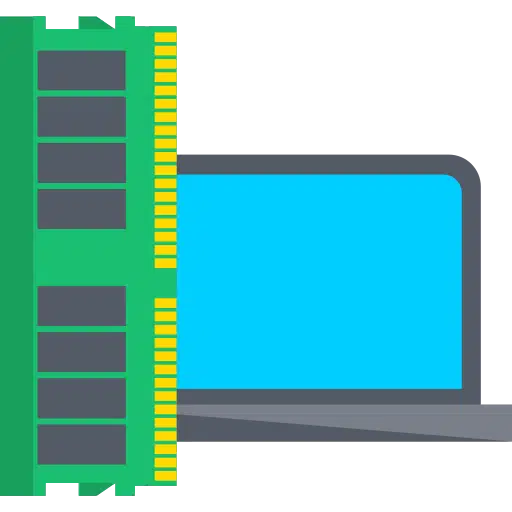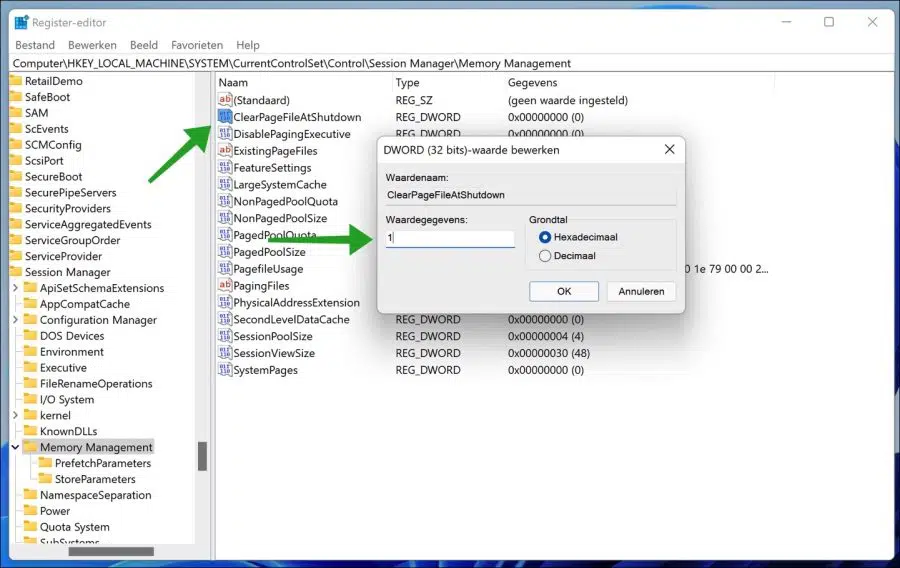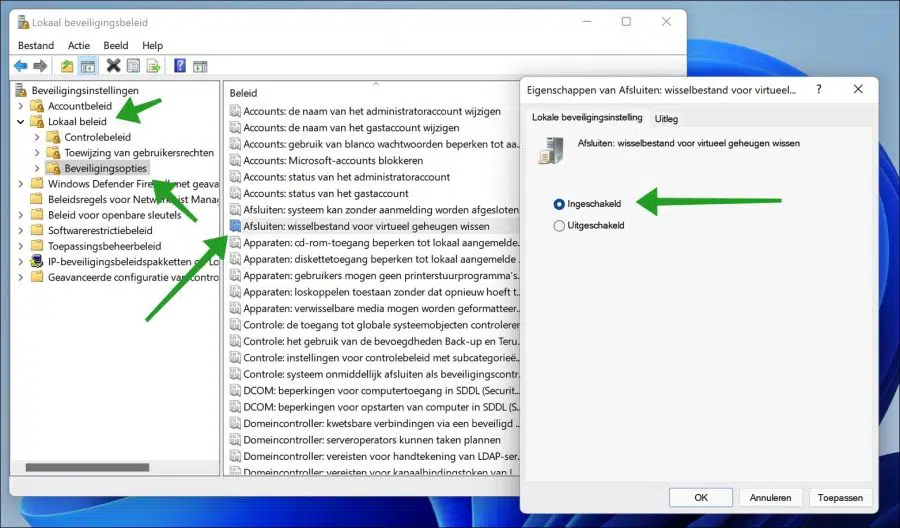Le fichier d'échange, également appelé (« fichier d'échange ») ou (« mémoire virtuelle ») est un fichier système caché utilisé par Windows pour échanger des données entre la mémoire RAM et le disque dur physique.
Lorsque votre RAM est insuffisante pour contenir un logiciel ou une application en cours d'exécution, une partie de la mémoire virtuelle (y compris les données sensibles et les mots de passe) est déplacée vers le fichier d'échange. Même si vous disposez de suffisamment de RAM sur votre ordinateur, Windows utilise le fichier d'échange pour la mise en cache lors du déplacement ou de la suppression d'une grande quantité de fichiers et pour d'autres activités.
Le fichier d'échange se trouve par défaut sur le lecteur système, généralement à l'emplacement : c:pagefile.sys et est automatiquement créé et maintenu par Windows lui-même, mais vous pouvez le modifier manuellement. Vous ne pouvez pas voir ce fichier système directement, vous devez d'abord montrer les fichiers cachés.
Il existe également un risque avec le fichier d'échange sous Windows. Le fichier d'échange est bien protégé pendant l'exécution de Windows, mais les données qu'il contient restent après l'arrêt. Un utilisateur malveillant ayant un accès physique à votre PC peut extraire des données sensibles du fichier d'échange.
Pour éviter un tel risque de sécurité potentiel, vous pouvez configurer Windows pour qu'il nettoie automatiquement le fichier d'échange lorsque vous arrêtez Windows 11 ou Windows 10.
Nettoyer la mémoire virtuelle lors de l'arrêt de Windows
Il y a deux façons de le faire mémoire virtuelle (« le fichier d'échange ») ou (« le fichier d'échange »). La première méthode consiste à utiliser le registre Windows et la deuxième à utiliser la politique de sécurité locale.
Nettoyer le fichier d'échange via le registre Windows
Faites un clic droit sur le bouton Démarrer. Cliquez sur Exécuter dans le menu. Dans la fenêtre d'exécution, tapez : regedit.exe.
Sur le côté gauche, ouvrez la structure de dossiers suivante :
HKEY_LOCAL_MACHINE\SYSTEM\CurrentControlSet\Control\Session Manager\Memory Management
Double-cliquez sur « ClearPageFileAtShutdown » et modifiez la valeur de « 0 » à « 1 ». Cliquez sur OK et fermez l'éditeur de registre Windows.
Si vous arrêtez maintenant Windows 11 ou Windows 10, le fichier d'échange sera effacé.
Nettoyer le fichier d'échange via la politique de sécurité locale (secpol)
Faites un clic droit sur le bouton Démarrer. Cliquez sur Exécuter dans le menu. Dans la fenêtre d'exécution, tapez : secpol.msc.
Cliquez sur Politiques locales à gauche puis sur Options de sécurité. Double-cliquez ensuite sur la stratégie « Quitter : effacer le fichier d’échange de mémoire virtuelle ». Modifiez cette stratégie en « Activé » et cliquez sur OK. Fermez ensuite la politique de sécurité locale.
Le fichier d'échange est désormais effacé par la politique de sécurité locale chaque fois que vous arrêtez Windows 11 ou Windows 10.
Lees meer:
- 8 conseils pour rendre Windows 11 plus rapide.
- Nettoyer le registre Windows 11 ? C'est ainsi!
- 14 conseils pour l'Explorateur Windows dans Windows 11.
- Activez le démarrage rapide dans Windows 11.
- Désactivez les applications de démarrage dans Windows 11.
Merci à Fred. J'espère que cela vous a aidé. Merci pour la lecture.